
ບໍ່ມີເຈົ້າຂອງໂທລະສັບສະຫຼາດດັ່ງກ່າວ, ເຊິ່ງຢ່າງຫນ້ອຍຂ້ອຍບໍ່ໄດ້ຍິນກ່ຽວກັບການບໍລິການທາງສັງຄົມທີ່ມີຄວາມຮູ້ສຶກຄືດັ່ງທີ່ຕັ້ງສະຫນາມ. ຜູ້ໃຊ້ທຸກວັນລ້ານໆເຂົ້າໃນການໃສ່ມັນເພື່ອແປງ tape ແລະເຜີຍແຜ່ຮູບພາບຂອງຕົວເອງ. ວິທີການສໍາຄັນໃນການຈັດການປະເມີນຜົນໃນທາງບວກໂດຍການຖ່າຍຮູບໃນ Instagram ແມ່ນມັກ. ບົດຂຽນຈະເວົ້າກ່ຽວກັບວິທີທີ່ພວກເຂົາສາມາດເບິ່ງຄອມພິວເຕີ້.
ບໍລິການສັງຄົມ Instagram ແມ່ນແນໃສ່ເຮັດວຽກກັບອຸປະກອນມືຖື. ສິ່ງນີ້ສາມາດອະທິບາຍໄດ້ໂດຍຄວາມຈິງທີ່ວ່າການບໍລິການບໍ່ມີລຸ້ນຄອມພີວເຕີ້ເຕັມຮູບແບບ. ແຕ່ທຸກຢ່າງບໍ່ແມ່ນສິ່ງທີ່ບໍ່ດີ: ຖ້າຕ້ອງການ, ມັນກໍ່ບໍ່ຍາກທີ່ຈະປະຕິບັດວຽກງານ.
ພວກເຮົາຖືວ່າໄດ້ຮັບຄວາມມັກໃນ Instagram
ທ່ານອາດຈະຮູ້ກ່ຽວກັບການມີຢູ່ຂອງລຸ້ນເວັບໄຊຕ໌, ເຂົ້າເຖິງທີ່ທ່ານສາມາດໄດ້ຮັບຈາກ browser. ບັນຫາແມ່ນວ່າມັນຕ່ໍາກວ່າແລະບໍ່ໄດ້ເປີດຄຸນລັກສະນະທັງຫມົດທີ່ມີໃຫ້ກັບຜູ້ໃຊ້ຂອງແອັບພລິເຄຊັນມືຖື.ຍົກຕົວຢ່າງ, ຖ້າທ່ານເປີດຮູບເພື່ອເບິ່ງ Gothes ທີ່ໄດ້ຮັບ, ຫຼັງຈາກນັ້ນມາພົບວ່າທ່ານຈະເຫັນຈໍານວນເງິນຂອງພວກມັນສະເພາະ, ແຕ່ບໍ່ແມ່ນຜູ້ໃຊ້ສະເພາະ.
ມີທາງອອກ, ແລະມີສອງເທົ່າກັບສອງ, ທາງເລືອກຂອງມັນຈະຂື້ນກັບສະບັບຂອງລະບົບປະຕິບັດການທີ່ຕິດຕັ້ງຢູ່ໃນຄອມພິວເຕີຂອງທ່ານ.
ວິທີທີ່ 1: ສໍາລັບ Windows 8 ແລະຂ້າງເທິງ
ຖ້າທ່ານເປັນຜູ້ນໍາໃຊ້ Windows 8 ຫຼື 10 ຄົນ, ຫຼັງຈາກນັ້ນຮ້ານ Windows ສາມາດໃຊ້ໄດ້ສໍາລັບທ່ານ, ເຊິ່ງທ່ານສາມາດດາວໂຫລດໂປແກຼມ Instagram ຢ່າງເປັນທາງການ. ແຕ່ໂຊກບໍ່ດີ, ນັກພັດທະນາບໍ່ໄດ້ສະຫນັບສະຫນູນ Instagram ສໍາລັບ Windows: ມັນຖືກປັບປຸງໃຫມ່ແລະບໍ່ໄດ້ຮັບຄຸນລັກສະນະທັງຫມົດທີ່ຖືກຈັດຕັ້ງປະຕິບັດສໍາລັບ Android ແລະ iOS OS.
ດາວໂຫລດໂປແກຼມ Instagram ສໍາລັບ Windows
- ຖ້າທ່ານຍັງບໍ່ໄດ້ຕິດຕັ້ງໂປແກຼມ Instagram, ປະຕິບັດການຕິດຕັ້ງຂອງມັນ, ແລະຫຼັງຈາກນັ້ນກໍ່ແລ່ນ. ຢູ່ໃນພື້ນທີ່ລຸ່ມຂອງປ່ອງຢ້ຽມ, ເລືອກແຖບຂວາເພື່ອເປີດຫນ້າຂອງໂປຼໄຟລ໌ຂອງທ່ານ. ຖ້າທ່ານຕ້ອງການທີ່ຈະເບິ່ງມັກກັບຮູບຂອງຜູ້ອື່ນ, ເພາະສະນັ້ນ, ເປີດປະຫວັດຄວາມເປັນມາຂອງບັນຊີຂອງບັນຊີ.
- ເປີດບັດຮູບທີ່ທ່ານຕ້ອງການເບິ່ງວ່າໄດ້ຮັບ. ພາຍໃຕ້ຮູບພາບທ່ານຈະເຫັນຈໍານວນທີ່ທ່ານຕ້ອງການກົດ.
- ທັນທີໃນຫນ້າຈໍຈະສະແດງຜູ້ໃຊ້ທຸກຄົນທີ່ໄດ້ມາເປັນສິນທໍາ.
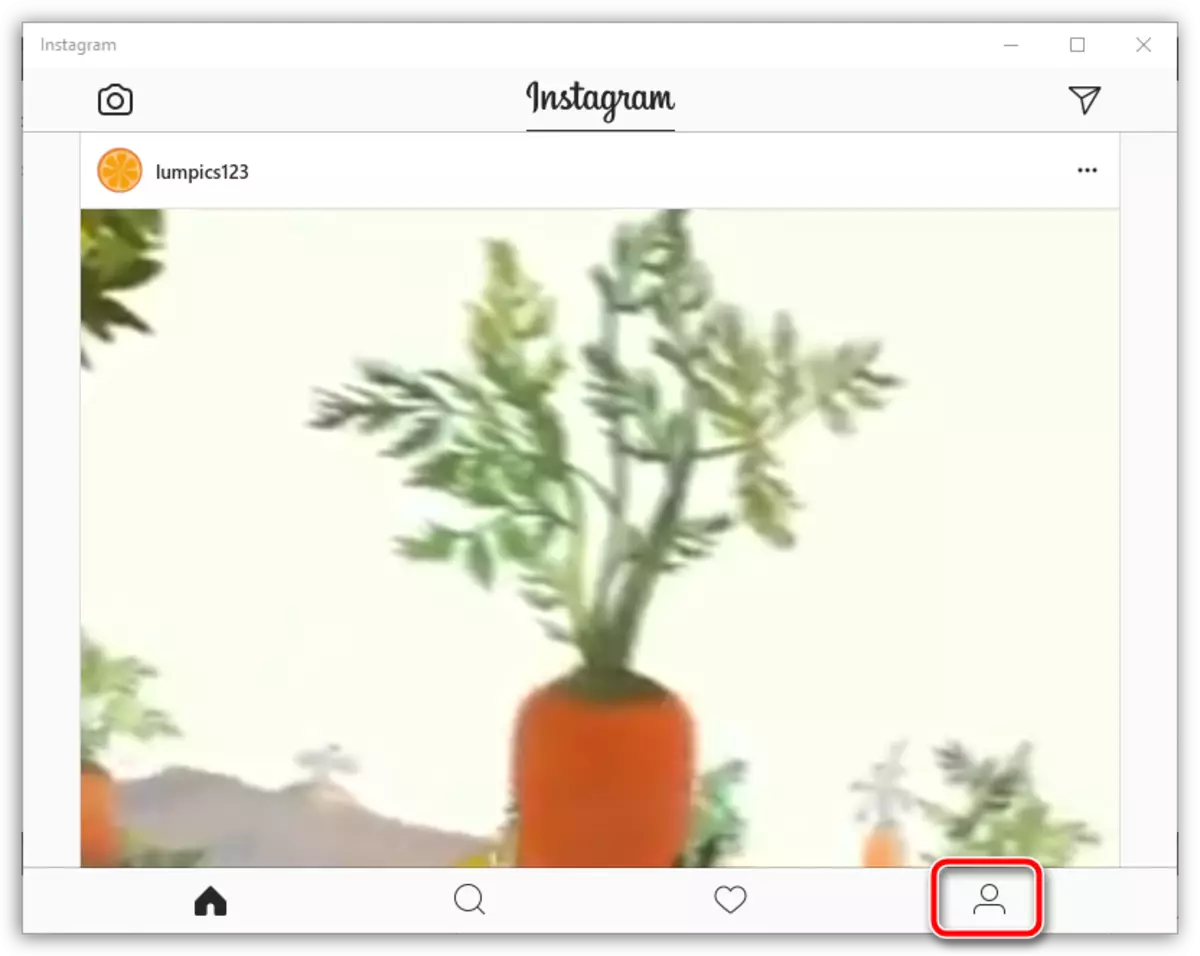
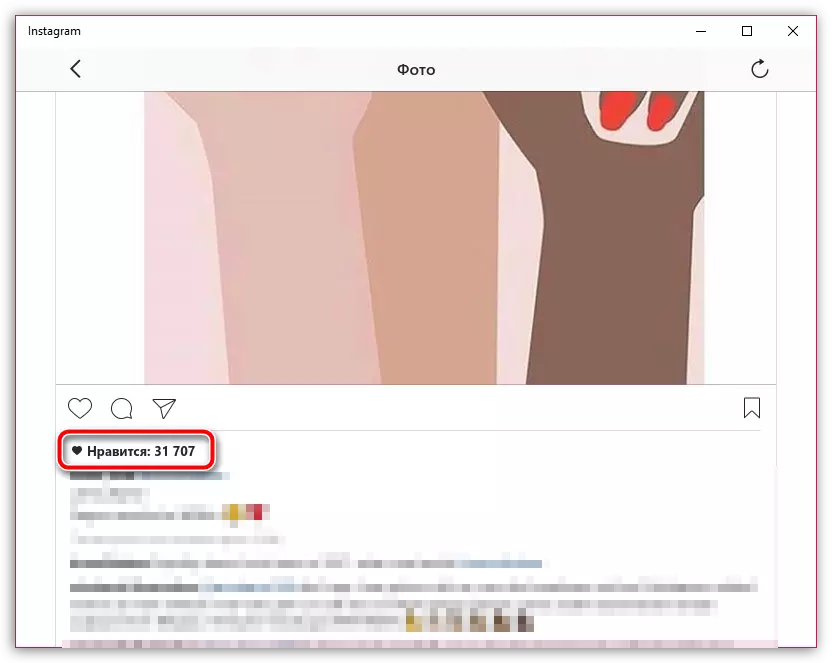
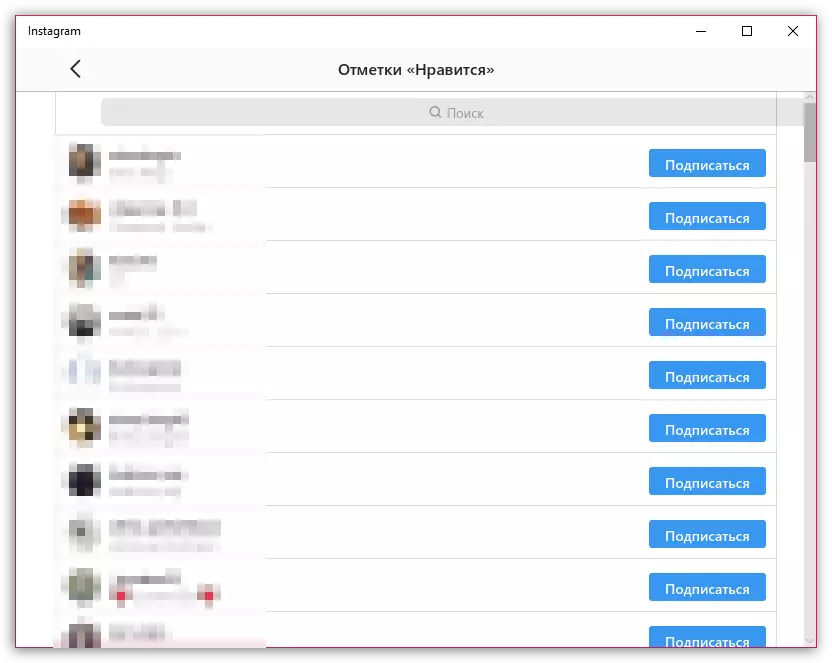
ວິທີທີ່ 2: ສໍາລັບຜູ້ໃຊ້ Windows 7 ແລະຂ້າງລຸ່ມນີ້
ຖ້າທ່ານເປັນຜູ້ໃຊ້ Windows 7 ແລະໄວຫນຸ່ມຂອງລະບົບປະຕິບັດການ, ຫຼັງຈາກນັ້ນໃນກໍລະນີຂອງທ່ານ, ແຕ່ຫນ້າເສຍດາຍ, ຄໍາຮ້ອງສະຫມັກ Instagram ຢ່າງເປັນທາງການຈະບໍ່ເຮັດວຽກ. ຜົນໄດ້ຮັບພຽງແຕ່ແມ່ນການໃຊ້ໂປແກຼມ Emulators ພິເສດ, ເຊິ່ງທ່ານສາມາດໃຊ້ໂປແກຼມມືຖືສໍາລັບ android ໃນຄອມພິວເຕີ.
ໃນຕົວຢ່າງຂອງພວກເຮົາ, ເຄື່ອງຈັກ andy ຈະຖືກນໍາໃຊ້, ແຕ່ທ່ານສາມາດໃຊ້ເຄື່ອງອື່ນ, ຕົວຢ່າງ, ສີຟ້າທີ່ມີຊື່ສຽງ.
ດາວໂຫລດ blustacks emulator
ດາວໂຫລດ Andy Emulator
- ແລ່ນ Instagram ໃນຄອມພິວເຕີຂອງທ່ານໂດຍໃຊ້ເຄື່ອງຈັກ emulator. ກ່ຽວກັບວິທີເຮັດມັນ, ກ່ອນທີ່ມັນຈະຖືກບອກແລ້ວໃນເວັບໄຊທ໌ຂອງພວກເຮົາ.
- ເຂົ້າສູ່ລະບົບໂດຍການລະບຸຂໍ້ມູນບັນຊີຂອງທ່ານ.
- ເປີດຮູບຖ່າຍທີ່ທ່ານຕ້ອງການເບິ່ງ, ຜູ້ໃຊ້ປະເພດໃດທີ່ລາວມັກ. ກົດທີ່ຕົວເລກທີ່ບົ່ງບອກເຖິງຈໍານວນຂອງຄວາມມັກ.
- ຫນ້າຈໍສະແດງບັນຊີລາຍຊື່ຂອງຜູ້ໃຊ້ທີ່ຮູບພາບນີ້ຕ້ອງເຮັດ.
ເບິ່ງຕື່ມອີກ: ວິທີການຕິດຕັ້ງ Instagram ໃນຄອມພິວເຕີ
ເບິ່ງຕື່ມອີກ: ວິທີການໃສ່ Instagram
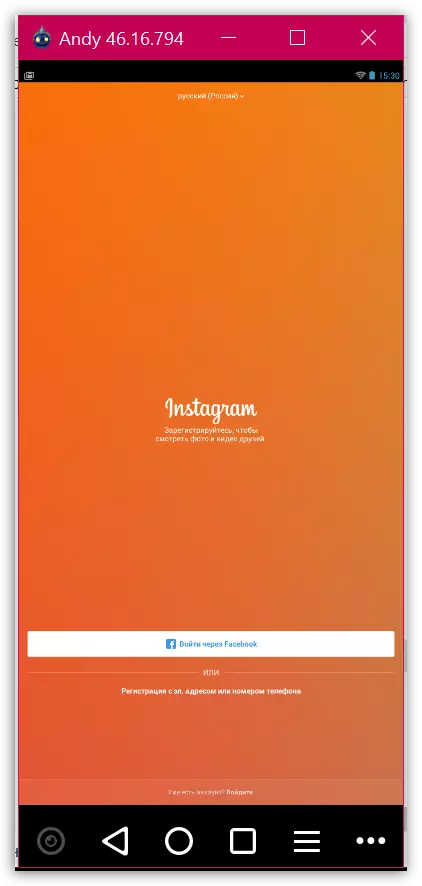
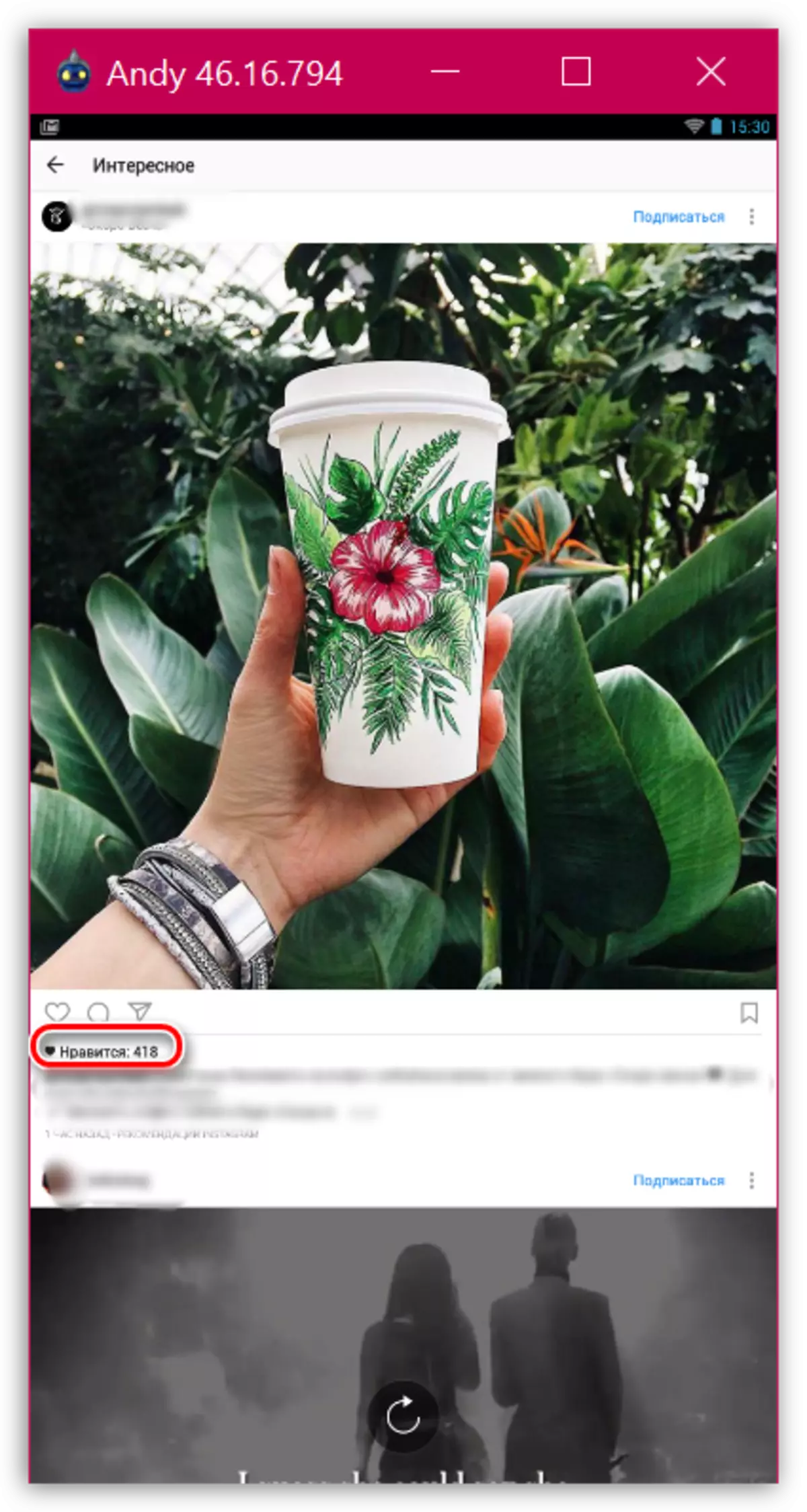
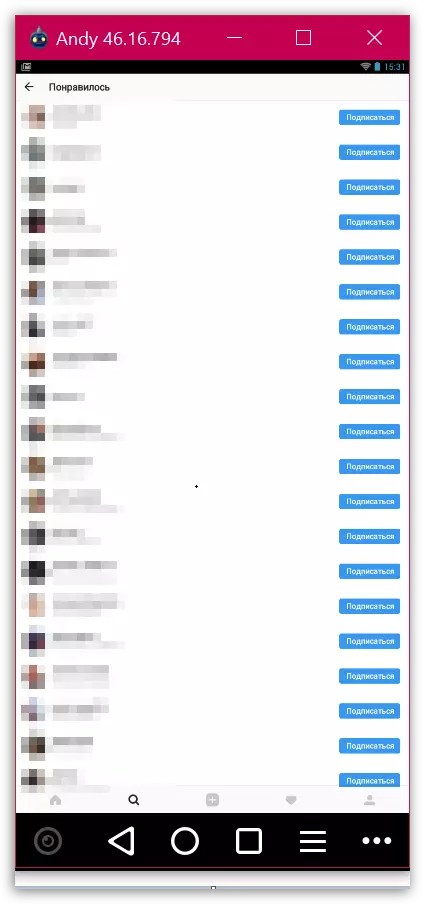
ພວກເຮົາເບິ່ງທີ່ LIGHT LIFT ໃນ Instagram
ໃນກໍລະນີທີ່ທ່ານຕ້ອງການເບິ່ງລາຍຊື່ຮູບພາບທີ່ກົງກັນຂ້າມ, ທ່ານໃສ່ແບບນີ້,ວິທີທີ່ 1: ສໍາລັບ Windows 8 ແລະຂ້າງເທິງ
- ດໍາເນີນການສະຫມັກ Instagram ສໍາລັບ Windows. ກົດທີ່ແຖບຂວາໄປທີ່ຈະໄປທີ່ໂປຼໄຟລ໌ຂອງທ່ານ, ແລະຈາກນັ້ນກົດເຂົ້າໄປໃນແຈຂວາເທິງສຸດຮູບສັນຍາລັກຂອງ gear.
- ໃນບັນຊີພາກ, ເລືອກ "ການພິມເຜີຍແຜ່ທີ່ທ່ານມັກ".
- ແຖວຮູບນ້ອຍຈະປາກົດຢູ່ຫນ້າຈໍທີ່ທ່ານເຄີຍໃສ່ແບບນີ້.
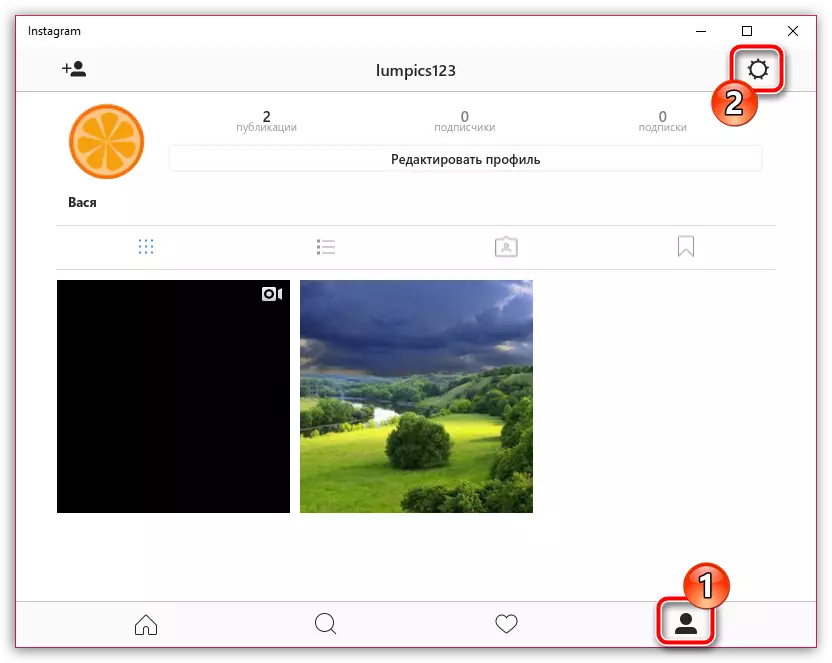
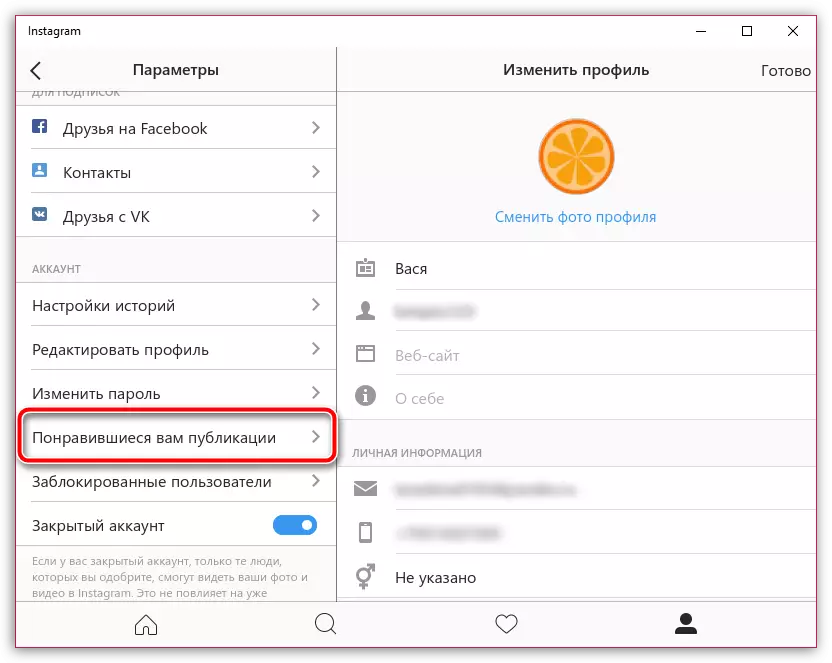
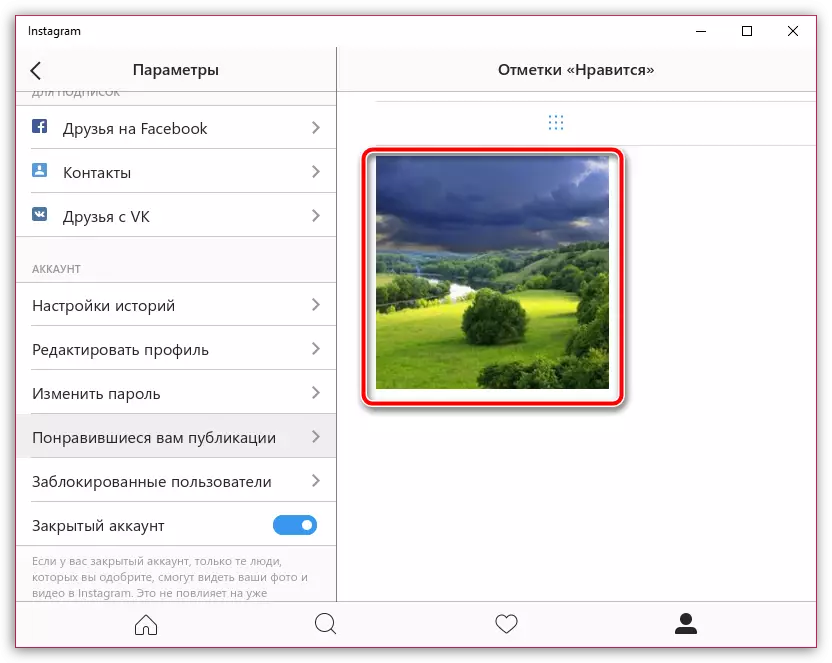
ວິທີທີ່ 2: ສໍາລັບຜູ້ໃຊ້ Windows 7 ແລະຂ້າງລຸ່ມນີ້
ອີກເທື່ອຫນຶ່ງ, ພິຈາລະນາວ່າສໍາລັບ Windows 7 ແລະ Junion ຂອງລະບົບປະຕິບັດການນີ້, ເຊິ່ງສະຫນອງການສະຫມັກ, ພວກເຮົາຈະໃຊ້ Android emulator.
- ແລ່ນ Instagram ໃນຕົວ emulator, ຢູ່ໃນພື້ນທີ່ລຸ່ມຂອງປ່ອງຢ້ຽມ, ກົດທີ່ແຖບຂວາເພື່ອເປີດຫນ້າໂປຼໄຟລ໌. ໂທຫາເມນູເພີ່ມເຕີມໂດຍການກົດເຂົ້າໄປໃນແຈຂວາເທິງສຸດ troytim icon.
- ໃນບັນຊີ Block ທ່ານຈະຕ້ອງກົດທີ່ "ການພິມເຜີຍແຜ່ທີ່ທ່ານມັກ" ປຸ່ມ ".
- ປະຕິບັດຕາມຫນ້າຈໍ, ທຸກໆຮູບທີ່ທ່ານເຄີຍມັກ, ເລີ່ມຕົ້ນດ້ວຍ pita ສຸດທ້າຍ, ຈະປາກົດຢູ່ໃນຫນ້າຈໍທັນທີ.
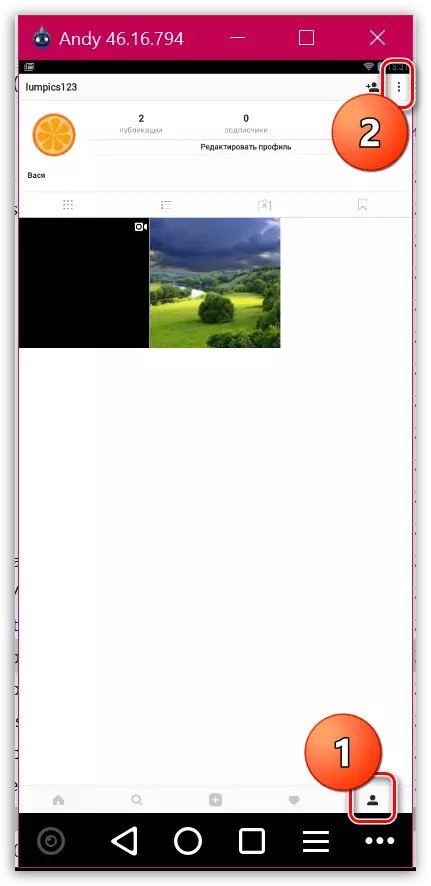
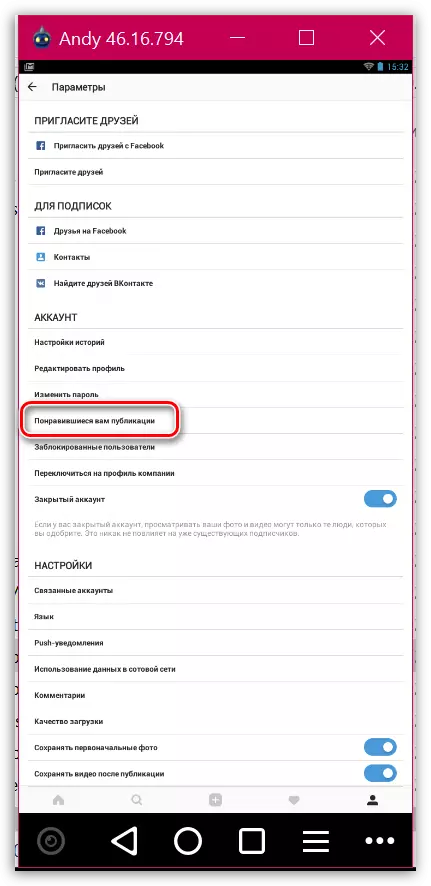
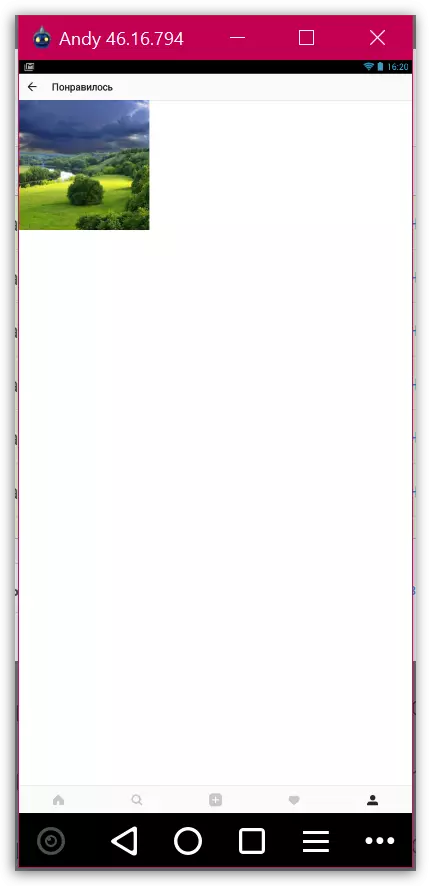
ກ່ຽວກັບຄໍາຖາມກ່ຽວກັບການເບິ່ງມັກໃນຄອມພີວເຕີ້ໃນທຸກມື້ນີ້ທຸກຢ່າງ.
